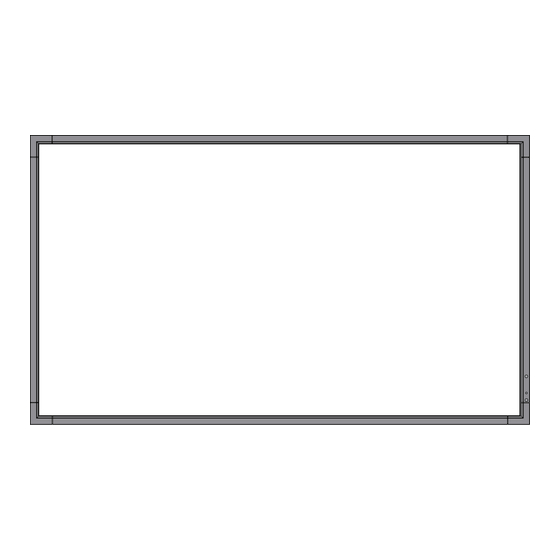
Table des Matières
Publicité
Liens rapides
Publicité
Table des Matières

Sommaire des Matières pour NEC MultiSync X461S
- Page 1 Manuel de l’utilisateur MultiSync X461S MultiSync X551S...
-
Page 2: Table Des Matières
Sommaire Déclaration de conformité ..........................Français-1 Informations importantes ..........................Français-2 AVERTISSEMENT .......................... Français-2 ATTENTION ............................ Français-2 Déclaration ..............................Français-2 Consignes de sécurité, d’entretien, et conseils d’utilisation ................. Français-3 Sommaire ..............................Français-4 Installation ..............................Français-5 Fixation des accessoires de montage..................... Français-6 Noms et fonctions des pièces ........................ -
Page 3: Déclaration De Conformité
Pour les Etats-Unis Informations de la FCC 1. Utilisez les câbles spécifi és joints avec l’écran couleur MultiSync X461S (L460TZ)/MultiSync X551S (L550TH) pour ne pas interférer avec la réception radio ou télévision. (1) Utilisez le cordon d’alimentation fourni ou un équivalent pour assurer la conformité FCC. -
Page 4: Informations Importantes
Déclaration du constructeur Déclaration du constructeur Nous certifi ons par le présent document que les moniteurs sous la marque suivante : couleur MultiSync X461S (L460TZ)/MultiSync X551S (L550TH) sont conformes à : La directive européenne 2006/95/CE : – EN 60950-1 La directive européenne 2004/108/CE : NEC Display Solutions, Ltd. -
Page 5: Consignes De Sécurité, D'entretien, Et Conseils D'utilisation
Le système de distribution des câbles doit être mis à la terre en écailler la peinture. accord avec ANSI/NFPA 70, NEC (National Electrical Code), en particulier la Section 820.93, « Grounding of Outer Conductive Shield of a Coaxial Cable » (Mise à la terre du blindage conducteur externe d’un câble coaxial). -
Page 6: Sommaire
Sommaire La boîte* de votre nouveau moniteur MultiSync doit contenir les éléments suivants : • Moniteur • Vis pour logement de la carte des options (M4 x 6) x 2 • Cordon d’alimentation* • CD-ROM • Câble de signal vidéo •... -
Page 7: Installation
Utilisation d’un support mural facultatif (WM-46S-L/ d’autres accessoires de montage. Il est fortement recommandé WM-46S-P) de demander l’aide d’un technicien NEC qualifi é et autorisé afi n • Si vous utilisez un support mural facultatif (WM-46S-L/ d’assurer une installation appropriée. La non-observation des WM-46S-P) ou qu’il n’y a pas suffi... -
Page 8: Fixation Des Accessoires De Montage
NE montez PAS l’unité sur des boiseries ou des Tout accessoire de montage non conforme aux directives ornements. NEC ou non approuvé par NEC doit répondre aux exigences Maintenance de la méthode de montage compatible VESA. • Vérifi ez régulièrement que toutes les vis sont bien serrées 2. - Page 9 3. Utilisation de l’adaptateur pour le REMARQUE : Installez le support de façon à placer les longues extrémités des pieds vers l’avant. montage mural Utilisez le modèle ST-4020 pour le X461S et Si l'accessoire de montage bloque la carte des options, le ST5220 pour le X551S.
-
Page 10: Noms Et Fonctions Des Pièces
Noms et fonctions des pièces Panneau de commande ³ º Bouton d’alimentation Bouton EXIT Allume et éteint l’appareil. Reportez-vous également à la Réactive le menu OSD lorsque celui-ci est désactivé. page 16. Joue, dans le menu OSD, le rôle du bouton EXIT permettant de revenir au menu précédent. -
Page 11: Panneau Des Connexions
Panneau des connexions ³ ¾ Prise CA IN RS-232C (D-Sub 9 broches) Se connecte au cordon d’alimentation fourni avec le Connecteur IN :connecte l’entrée RS-232C à un équipement moniteur. externe comme un PC afi n de contrôler les fonctions RS-232C. Connecteur OUT : connecte la sortie RS-232C. -
Page 12: Télécommande Sans-Fi L
Télécommande sans-fi l ¿ Bouton ASPECT Sélectionne l’aspect de l’image : [FULL], [WIDE], [DYNAMIC], [1:1], [ZOOM] et [NORMAL]. Voir page 17. Bouton SOUND Son surround artifi ciel pour les haut-parleurs internes/ externes. La sortie audio est désactivée lorsque la fonction surround est activée. -
Page 13: Distance D'utilisation De La Télécommande
Distance d’utilisation de la Bouton PIP (Picture In Picture) télécommande Bouton ON/OFF : Bascule entre PIP, POP, CÔTE À CÔTE - FORMAT et CÔTE À CÔTE - PLEIN ÉCRAN. Voir page 22. Pointez pendant le réglage des boutons le haut de la Bouton INPUT : Sélectionne le signal «... -
Page 14: Installation
Installation 1. Choix de l’emplacement du moniteur NEC recommande d’utiliser les piles comme suit : • Placez les piles « AA » en faisant correspondre les signes ATTENTION : L’installation du moniteur LCD doit être (+) et (–) sur chaque pile avec ceux gravés à l’intérieur du effectuée par un technicien qualifi... - Page 15 5. Mise sous tension de tous les matériels externes connectés au moniteur Lorsque vous connectez le moniteur à un ordinateur, allumez ce dernier en premier. 6. Fonctionnement de l’équipement externe connecté au moniteur Affi chez le signal de la source d’entrée désirée. 7.
-
Page 16: Connexions
Connexions REMARQUE : Ne branchez/débranchez aucun câble lors de la mise sous tension du moniteur ou d’un matériel externe, car cela risquerait d’entraîner une perte de l’image du moniteur. REMARQUE : Utilisez un câble audio sans résistance intégrée. Sinon, le volume sera faible. Avant d’effectuer les branchements : Tout d’abord, mettez hors tension tous les périphériques reliés et effectuez les connexions. -
Page 17: Connexion À Un Pc
Connexion à un PC La connexion d’un PC à votre moniteur vous permettra d’affi cher l’image présente sur l’écran de votre micro-ordinateur. Il est possible que certaines cartes vidéo avec horloge de pixels d’une fréquence supérieure à 162 MHz n’affi chent pas correctement les images. -
Page 18: Fonctionnement De Base
Fonctionnement de base Modes MARCHE et ARRÊT L’indicateur d’alimentation du moniteur LCD passe au vert lorsque ce dernier est sous tension et au rouge ou orange lorsque le moniteur est mis hors tension. REMARQUE : L’interrupteur principal d’alimentation doit être sur MARCHE afi n d’allumer le moniteur à l’aide de la télécommande ou du bouton Power sur le devant du moniteur LCD. -
Page 19: Indicateur D'alimentation
Indicateur d’alimentation Aspect de l’image DVI, VGA, DPORT Mode Voyant indicateur d’état FULL ZOOM NORMAL Position MARCHE Vert* Position ARRÊT Rouge HDMI, DVD/HD, SCART, VIDEO1, VIDEO2, S-VIDEO Consommation d’énergie inférieure à 0,5 W FULL WIDE DYNAMIC ZOOM NORMAL Économie d’énergie Orange Consommation d’énergie inférieure à... -
Page 20: Osd (On-Screen-Display)
OSD (On-Screen-Display) Les informations OSD fournissent des informations telles que : l’ID moniteur, la source d’entrée, la taille de l’image, etc… Appuyez sur le bouton DISPLAY de la télécommande pour affi cher les informations OSD. Numéro d’ID attribué au moniteur actuel* ·... -
Page 21: Commandes Osd (On-Screen-Display)
Commandes OSD (On-Screen-Display) Remarque : Selon le modèle ou l’équipement optionnel, certaines fonctions peuvent ne pas être disponibles. Source d’entrée Icônes du menu principal Élément du menu principal Paramètres de réglage Sous-menu THANK YOU FOR SAVING THE ENVIRONMENT. CARBON FOOTPRINT 86.0 % PICTURE MODE Select... -
Page 22: Image
SIM. DICOM Courbe GSDF DICOM simulée pour type LCD. PROGRAMMABLE Une courbe gamma programmable peut être téléchargée en utilisant le logiciel NEC en option. PARAM. FILM Règle la réduction du bruit. Appuyez sur + ou - pour procéder à des réglages. -
Page 23: Audio
RÉSOLUTION H. Règle la taille horizontale de l’image. Entrée VGA uniquement RÉSOLUTION V. Règle la taille verticale de l’image. Entrée VGA uniquement RÉSOLUTION EN ENTRÉE En cas de problème de détection du signal, cette fonction oblige le moniteur à affi cher le signal à la AUTO Entrée VGA uniquement résolution désirée. -
Page 24: Image Dans Image
HEURE Confi gure l’heure pour l’horloge en temps réel. HEURE D’ÉTÉ Active ou désactive l’heure d’été. RESET Réinitialise les paramètres suivants dans le menu CALENDRIER pour revenir aux paramètres usine : PROGRAMMATEUR ARRÊT, PARAM. CALENDRIER. IMAGE DANS IMAGE MAINTENIR MODE PIP Permet au moniteur de rester en mode «... -
Page 25: Affichages Multiples
INFORMATIONS OSD Choisissez si vous voulez affi cher ou masquer les informations OSD. Les informations OSD seront ON, 3 sec. affi chées quand le signal ou la source d’entrée change. Les informations OSD affi chent un message d’avertissement lorsqu’il n’y a pas de signal ou quand le signal est hors de portée. Un intervalle de 3 à... -
Page 26: Protection Affichage
PARAMÈTRE LAN Lorsque vous utilisez cette fonction, le paramètre COMMANDE EXTERNE doit être défi ni sur « LAN ». REMARQUE : lorsque vous modifi ez le PARAMÈTRE LAN, éteignez le moniteur puis rallumez-le. Après avoir allumé le moniteur, vous devez patienter quelques secondes avant que le PARAMÈTRE LAN ne soit appliqué. -
Page 27: Option Avancée
OPTION AVANCÉE ENTREE DETECTEE Sélectionne la méthode de détection de l’entrée utilisée par le moniteur quand plus de deux appareils PAS DE sont connectés. PRIORITÉ PAS DE PRIORITÉ Le moniteur ne recherche pas d’autres ports d’entrée vidéo. 1ER DÉTECTÉ S’il n’existe pas de signal d’entrée vidéo, le moniteur recherche un signal vidéo sur l’autre port d’entrée vidéo. - Page 28 SURBALAYAGE Certains formats vidéo peuvent nécessiter différents modes de numérisation pour un meilleur affi chage MARCHE Entrées HDMI, DVD/HD, SCART, VIDEO1, de l’image. VIDEO2, S-VIDEO uniquement MARCHE La taille de l’image est supérieure à la taille pouvant être affi chée. Le bord de l’image apparaît coupé. L’écran affi...
- Page 29 être mis hors tension pendant une heure pour effacer l’image. Comme pour tous les équipements d’affi chage personnels, NEC DISPLAY SOLUTIONS recommande l’affi chage d’images animées et l’utilisation à intervalles réguliers d’un économiseur d’écran animé chaque fois que l’écran est en veille, ou d’éteindre le moniteur lorsqu’il n’est pas utilisé.
-
Page 30: Fonction De La Télécommande
Fonction de la télécommande FONCTION ID TÉLÉCOMMANDE Monitor ID :1 Monitor ID :2 Monitor ID :3 ID TÉLÉCOMMANDE La télécommande peut être utilisée pour contrôler jusqu’à 100 moniteurs MultiSync La télécommande La télécommande La télécommande individuels à l’aide du mode ID TÉLÉCOMMANDE. Le mode ID TÉLÉCOMMANDE fonctionne fonctionne fonctionne... - Page 31 2. Défi nition de l’IDENT. DU MONITEUR et du mode COMMANDE REGISTRE. Pour un bon fonctionnement, l’IDENT. DU MONITEUR doit être défi ni dans le menu OSD de chaque moniteur de la chaîne. L’ID Moniteur peut être défi ni dans le menu « AFFICHAGES MULTIPLES » de l’OSD. Le numéro de l’IDENT. DU MONITEUR peut être défi ni entre 1 et 100.
-
Page 32: Contrôle À Distance Du Moniteur Via Une Interface Rs-232C
Contrôle à distance du moniteur via une interface RS-232C Il est possible de contrôler ce moniteur LCD en lui connectant un PC doté d’une connexion RS-232C. REMARQUE : Lorsque vous utilisez cette fonction, le paramètre COMMANDE EXTERNE doit être défi ni sur « RS-232C » (Voir page 23). -
Page 33: Contrôle Du Moniteur Lcd Via La Commande Lan
Contrôle du moniteur LCD via la commande LAN Connexion à un réseau En utilisant un câble LAN, vous pouvez indiquer les paramètres réseau et les paramètres d’alertes par e-mail grâce à une fonction de serveur HTTP. REMARQUE : Lorsque vous utilisez cette fonction, le paramètre COMMANDE EXTERNE doit être défi ni sur « LAN » (Voir page 23). - Page 34 à ce nom d’hôte, en utilisant un navigateur compatible. Exemple 1 : Lorsque le nom d’hôte du moniteur a été défi ni sur « pd.nec.co.jp », vous pouvez accéder au réseau en entrant http://pd.nec.co.jp/index.html en tant qu’adresse ou dans la colonne de l’URL.
- Page 35 Paramètre de notifi cation par e-mail http://<adresse IP du moniteur>/lanconfi g.html Cette option permet d’envoyer à l’ordinateur un message d’erreur par e-mail lorsque le LAN avec câbles est utilisé. Une notifi cation avec le message d’erreur est envoyée lorsqu’une erreur se produit sur le moniteur. Alert Mail Cochez [ACTIVER] pour activer la fonction de notifi...
- Page 36 Liste de messages d’erreur et d’alertes Numéro d’erreur Message de l’alerte par e-mail Explication Mesures * Code erreur L’alimentation du moniteur ne Alimentation anormale en mode de veille Contactez votre fournisseur. 70h ~ 7Fh fonctionne pas normalement. 80h ~ Fh Le ventilateur s’est arrêté...
-
Page 37: Fonctionnalités
Interface de montage à la norme VESA (FDMIv1) : Vous permet de fi xer votre moniteur LCD sur tout support ou bras de montage tiers de norme VESA (FDMIv1). NEC recommande l’utilisation d’une interface de montage en conformité avec les normes nord-américaines TÜV-GS et/ou UL1678. -
Page 38: Résolution Des Problèmes
Il est possible qu’une panne se soit produite. Contactez votre • Le câble vidéo doit être correctement connecté à la carte revendeur NEC DISPLAY SOLUTIONS autorisé. graphique et à l’ordinateur. • La carte graphique doit être insérée à fond dans son logement. -
Page 39: Caractéristiques - X461S
Caractéristiques - X461S Spécifi cations du produit Module LCD 1168 mm diagonal Pas : 0,530 mm Résolution : 1920 x 1080 Couleur : 1,073,741,824 couleurs (effet de trame) Luminosité : 600 cd/m (max.), 500 cd/m (paramètre d’usine standard) à 25 °C Rapport de contraste : 3000:1 Angle de visualisation :... -
Page 40: Caractéristiques - X551S
Caractéristiques - X551S Spécifi cations du produit Module LCD 1388 mm diagonal Pas : 0,63 mm Résolution : 1920 x 1080 Couleur : 1,073,741,824 couleurs (effet de trame) Luminosité : 600 cd/m (max.), 500 cd/m (paramètre d’usine standard) à 25 °C Rapport de contraste : 4000:1 Angle de visualisation :... -
Page 41: Brochage
Brochage 1) Multi-entrée analogique (MiniDsub15 broches) : VGA, DVD/HD, SCART, VIDEO2, S-VIDEO N° broche Nom Rouge, DVD/HD_Pr, S-VIDEO_C Vert, DVD/HD_Y, S-VIDEO_Y, VIDEO2 Bleu, DVD/HD_Pb Mini D-SUB 15B DDC-GND Rouge-GND Vert-GND Bleu-GND +5 V (DDC) SYNC-GND GND (B-SYNC) DDC-SDA H-SYNC V-SYNC DDC-SCL 2) Entrée/sortie RS-232C N°... -
Page 42: Informations Du Constructeur Relatives Au Recyclage Et À L'énergie
Lorsque vous devez vous débarrasser de vos produits d’affi chage NEC, veuillez suivre les recommandations des autorités locales ou demander conseil auprès du revendeur qui vous a vendu le produit en question. Vous pouvez aussi respecter tout accord passé entre NEC et vous-même, le cas échéant.









